私は、データと、ハードディスクが検出されていない復元することはできますか?
- パート1:外付けハードDdrivを修正するためにどのようにWindowsで検出されません
- パート2:外付けハードディスクからデータを回復するためにどのように検出されません
- パート3:検出されない外付けハードディスクからデータを回復する3つのステップ
- パート4:データ復旧のヒント
外付けハードディスクは、一般的にデータをバックアップするために人々によって使用されています。しかし、これらのディスクは、他のドライブとまったく同じような問題を起こしやすいです。外付けハードディスクに関連する問題の一つは、外付けのハードディスクが検出されないということです。お使いのシステムに差すときは外付けハードドライブが認識されないと、この問題が発生します。この問題はすぐに解決されていない場合は、この外付けハードドライブに格納されているすべてのデータを失う可能性に直面するかもしれません。
この問題の考えられる理由は、物理的な損傷、時代遅れのWindowsドライバ、不良セクタなど、この問題を解決することはできません別のコンピュータをしようとした場合、あなたは非常にデバイスの修理サービスにドライブを送信することが示唆されていることができます。検出されない外付けハードドライブからデータを回復する前に、この問題を解決して行く必要があります。
パート1:外付けハードDdrivを修正するためにどのようにWindowsで検出されません
1.ディスクの管理でドライブショーアップしていますか?
その電源スイッチがオンになっていることを確認してシステムに外付けリムーバブルディスクに差し込みます。ビジネスの次の順序は、ディスクの管理と呼ばれるツールを開いています。あなたは、Windowsキーと一緒にRキーを押した後に表示されるダイアログボックスにdiskmgmt.mscと入力して、これを行うことができます。

あなたの外付けドライブは、それがどこにも表示されない場合でも、ディスクの管理のウィンドウで見つけることができます。あなたはここで外部ドライブを検索することができるならば、それはWindowsにアクセス可能になるが、あなたはそれを見つけることができないならば、Windowsがそれを認識しない理由を確認しようとするので、それをフォーマットします。

2. Windowsがドライブを認識させます
あなたの外付けドライブがWindowsによってどこにも認識されない場合は死んでドライブは、Windowsドライバの問題または誤動作USBポートは理由ができます。システム上の別のUSBポートに外付けドライブを接続してみてください。外付けドライブは、他のUSBポートに動作するかどうかのUSBポートを備えたハードウェアの問題が理由かもしれません。また、あなたがコンピュータに外付けドライブを接続するためのUSBハブを使用している場合は、USBハブから直接システムにドライブを抜いてみてください。
あなたは、ドライバの問題がある可能性がありますか、USBポートを変更した後、ディスクの管理にあなたの外付けドライブを見つけて、USBハブを排除することができない場合は、あなたのドライブが故障している可能性があります。確かにこれを確認するには、別のコンピュータシステムにドライブを接続します。それもディスクの管理]ウィンドウでそこに配置することができない場合は、お使いのドライブが故障して、おそらくです。
あなたの外付けドライブが他のコンピュータで認識されている場合、ドライバの問題が最も可能性の高いケースです。デバイスマネージャは、この理論をテストするために使用することができます。WindowsキーとRキーをクリックすることで開くことができるファイル名を指定して実行]ダイアログボックスに「devmgmt.msc」と入力した後、Enterキーを押すことにより、デバイスマネージャを開き。

ドライバの問題は、ディスクドライブのメニューにあるデバイスの前に黄色の感嘆符を探すことによって検出することができます。黄色の感嘆符を持つデバイスを右クリックした後、エラーメッセージを選択し、プロパティを参照してください。それを修正する方法を見つけるためにGoogleでこのエラーメッセージを検索します。
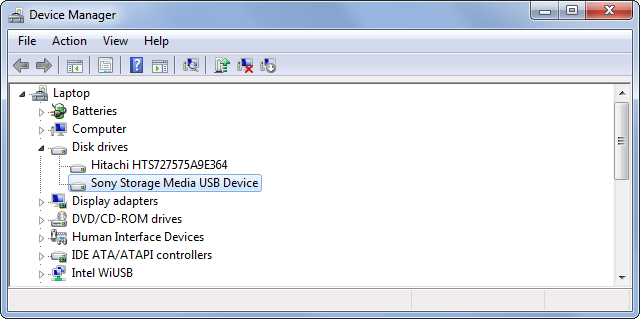
問題は最近のものであれば、システムの復元を実行すると、オプションです。その他の利用可能なオプションは、それをアンインストール後、ドライバを再インストールするドライバのロールバックオプションを使用して変更を元に戻すか、ドライバの更新]オプションを使用してドライバを更新しています。
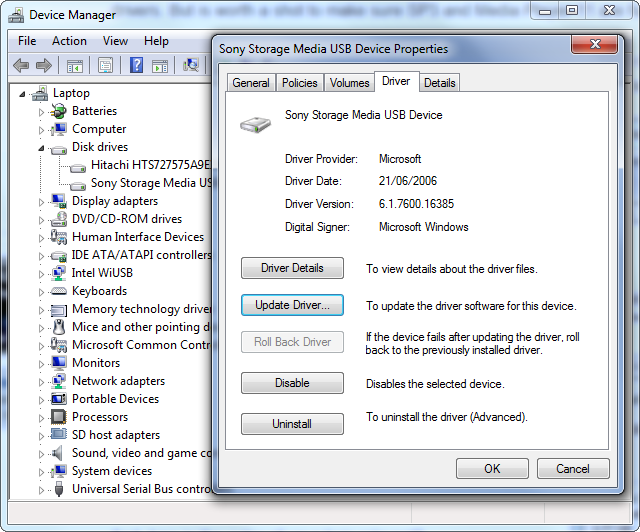
外付けハードディスクの問題が検出されないが、上記の方法を使用して固定することができます。しかし、外付けドライブのデータは、このプロセスの間に失われてしまう可能性があります。だから、データを回復することは、これらの方法を試す前に、良いオプションです。
パート2:外付けハードディスクからデータを回復するためにどのように検出されません
Windowsで検出されていない外付けハードディスクの問題を修正するための上記の方法がうまくいかない場合は、あなたが利用可能な唯一の解決策は、外付けハードドライブからデータを回復するのです。Wondershareのデータ復旧は、ストレージデバイスのあらゆる種類のデータのすべてのタイプを回復するための最良のソフトウェアです。あなたは外付けハードドライブからのデータの、安全で効果的かつ迅速な回復のためにそれを使用することができます。
今検出されていないハードディスクからデータを回復するWondershareの外付けハードディスクのデータ復旧ソフトウェアの試用版をダウンロードしてください!
あなたの安全&信頼性の高いファイルの回復ソフトウェア
- 安全かつ完全に失われたまたは削除されたファイル、写真、オーディオ、音楽、効果的に任意のストレージデバイスからのメールを、回復します。
- ごみ箱、ハードドライブ、メモリカード、フラッシュドライブ、デジタルカメラやビデオカメラからのデータ復旧をサポートします。
- 異なる状況の下で突然削除、フォーマット、ハードドライブの破損、ウイルス攻撃、システムクラッシュのためのデータを回復するためにサポートします。

パーティションの回復
削除したり、誤ってパーティションをフォーマットするため、データの損失?削除やフォーマットされた、とさえ失われたり、隠されたパーティションからされているパーティションに保存されたデータを回復します。

ファイルの回復を削除
誤ってすべてのバックアップせずに重要なファイルを削除して「ごみ箱」を空に?簡単かつ迅速にPC /ノートPC /サーバや他の記憶媒体から削除されたファイルを回復。

RAWハードドライブの回復
通常、この強力なデータ回復ソフトウェアを使用して、ファイルシステムの損傷、RAWハードドライブ、RAWパーティションまたはパーティションの損失によって引き起こされ、アクセスできない隠したりひどく破損したデータを復元します。
パート3:検出されない外付けハードディスクからデータを回復する3つのステップ
今度は、Wondershareの外付けハードディスクのデータ復旧のWindowsのバージョンを使用してリカバリを行うことができます。Macユーザーは、回復を処理するために同様の操作を追跡することができます。
ステップ1.あなたが戻って復元したいファイルの種類を選択します。
Wondershareの起動後に外付けハードディスクのデータ復旧お使いのコンピュータにソフトウェアを、あなたは外付けハードディスクから失われた特定のファイルの種類を選択します。

ステップ2.ファイルを失ったところ、あなたの外付けハードドライブを選択します
今、あなたは外付けハードディスクを選択する必要があり、その上にパーティションをスキャンするために、「スタート」ボタンを押します。

ステップ3.ディープスキャン外付けハードディスク
あなたはそれが完了した後、回復ディープスキャンに行きたい任意のファイルを見つけることができない場合は、ハードディスクのデータ復旧ソフトウェアは、クイックスキャンを開始します。

ディープスキャンで、それは深く、外部ハードディスクから複数のファイルを検索します。それはより多くの時間がかかります。
ステップ4は検出されない外付けハードディスクからデータを回復します
ディープスキャンが終了すると、すべての回復可能なデータは、プログラムウィンドウに表示されます。あなたはファイル名を表示することによって回復することができますどのように多くのあなたの失われたファイルのチェックすることができます。
次に、あなたはちょうどあなたが必要なファイルをマークし、コンピュータ上でそれらを保存するためにボタンを「回復」をクリックする必要があります。

パート4:データ復旧のヒント
以下は、外付けハードディスクのクラッシュの可能性を回避することであなたを助けることができるいくつかのヒントです。
- 外付けハードディスクを監視し続け、それはそれ上の任意の不良セクタを持っていないことを確認してください。
- し、あなたのPCのあなたの外付けハードドライブを接続する場合は、常に注意してください。
- 安全第一、あなたのPCから外付けハードドライブを排出することなく、あなたのPCをシャットダウンすることはありません。
- 不慮の停電は、あなたがまだあなたのシステムに接続外付けハードドライブを持っている間、あなたのPCをシャットダウンさせないことを確実にするためにUPSに投資します。
データ復旧を必要とする状況に直面したとき、次のヒントはあなたを助けることができます。
- 必ずお使いのシステムがウイルスを破壊する可能性があり、あなたのファイルから無料のままであることを保証するために、優れたウイルス対策プログラムを利用します。
- 定期的にデータのバックアップを作成し、データを1つの場所から失われた場合、それは他の場所から回収することができるように、複数の場所に保存します。
- 彼らは良いよりも害を引き起こすことができるよう、データを回復するための通常のデータ復旧ソフトウェアを利用することはありません。
ハードドライブエラー
- ハードドライブエラー+
-
- 不良セクタを修正
- ハードディスクドライブ障害を修正
- I / Oデバイスエラー
- ハードディスクのエラーを修正
- ファイルまたはディレクトリが壊れています
- Windowsはフォーマットを完了することができませんでした
- Windowsは、ハード・ディスク問題を検出しました
- USBドライブがありません検索
- ハードドライブフォーマットされていないエラー
- ハードドライブ0バイト領域エラー
- 未割り当て外付けハードドライブを修正
- パラメータが正しくありません
- ハードディスクの不良セクタ
- DIY修正ハードドライブ
- ハードドライブをワイプ
- 外付けハードドライブは検出されません
- ハードドライブwon`tブーツ
- ハードドライブのクラッシュ






